Вирус не могу открыть дисковод

Ещё пару лет назад наличие дисковода в стационарном или переносном компьютере было самим собой разумеющимся. На сегодня производители перестают комплектовать компьютеры различными CD, DVD и даже Blu-ray приводами. Но все равно ещё эксплуатируется большое множество изделий, в которых они установлены.
Не выезжает лоток
Самая распространенная неприятность, которая случается с приводом, — не выезжает лоток приема диска. Привод перестает нормально работать, диск вытащить не получается, при нажатии на кнопку выброса ничего не происходит. Для того чтобы исправить данную ситуацию без обращения в сервис, выясним почему на компьютере не открывается дисковод.
Причинами этого могут быть как износ механизмов самого устройства, так и изготовленный из некачественных материалов сам носитель. Диск изменяет свое положение или вообще разламывается, что механически мешает выезжать каретке.
Не работает кнопка

С первого взгляда, кажется, что проблема очень серьезная и непонятно, что делать. Если дисковод не открывается, помогут нехитрые манипуляции. Вначале надо точно убедиться, что причиной поломки стала именно застрявшая каретка. Для этого пробуем нажать на кнопку. Если кнопка рабочая, то в дисководе мы услышим характерные звуки. Далее, проверим с помощью установленной операционной системы.
Если метод сработал, то в дисководе неисправна кнопка и требуется ее замена. Если дисковод не открывается, не нужно паниковать. Каждый привод имеет так называемое аварийное открытие лотка. Внимательно присмотритесь к своему дисководу и сможете увидеть маленькое отверстие, через которое можно открыть устройство.

Для этого необходимо вставить в неё тонкий предмет, подходящий по диаметру, будь то иголка или разогнутая скрепка. Если приложить небольшое усилие, привод каретки сможет снять блокировку, выбросив лоток немного вперед. Взяв рукой, необходимо потянуть его до полного открывания. После того, как вы уберете посторонние предметы, останется с помощью нажатия кнопки или вручную вернуть каретку в исходное состояние.
Проверить несколькими нажатиями на кнопку, решилась ли проблема с открыванием. Если нет, нужно попробовать другой способ. Если дисковод не открывается, его придется вытащить из персонального компьютера или другого оборудования, где он стоит. После того, как привод извлечен, его необходимо аккуратно разобрать, чтоб устранить поломку, а заодно и сделать профилактику. Для этого понадобятся следующие инструменты:
- средняя крестообразная отвертка,
- кисточка для смахивания пыли,
- медицинская клизма,
- мягкая ткань,
- смазка на силиконовой основе,
- пинцет,
- средство для чистки линз.
Как разобрать привод

Если дисковод все-таки не открывается, и предыдущие способы не помогли, придется его разобрать. Для этого привод переворачивается, и по углам выкручиваются четыре винта крестообразной отверткой. Снимается нижняя крышка, и перед нами оказываются электронные платы управления. Теперь целью является снятие верхней крышки. Чтобы ее снять, необходимо опять же через аварийное отверстие приоткрыть лоток и выдвинуть его вручную. Потом, нажимая на защелки с боков и снизу, необходимо снять декоративную панель. После этого верхняя крышка снимется.
Провести ревизию дисковода, убрать все инородные предметы, если они там есть. Оценить состояние шестеренок, пассика, лотка, шагового двигателя, то есть всего того, что может повлиять на открытие или закрытие привода. Если визуально ничего не находится, попробовать вручную задвинуть и выдвинуть каретку. Пока устройство разобрано, есть смысл смазать направляющие, а заодно почистить само устройство и линзу.
Ничего не помогло, значит проблема не механическая, а электронная. Придется ремонтировать плату управления или может даже заменить двигатель, но это происходит крайне редко. Собрать устройство в обратном порядке труда уже не составит. Нужно установить его обратно в оборудование и проверить его работоспособность.
Даже если возникнет срочная необходимость вытащить диск, а он застрял в устройстве и не хочет выходить, да ещё и компьютер не подключен к электричеству, то с помощью скрепки или иголки можно быстро его извлечь. Если вдруг самостоятельно устранить проблему решить не удастся, то желательно оценить экономическую составляющую планируемого ремонта изделия.

Дисководы отходят в прошлое, и уже редко можно встретить ноутбуки, где они имеются по умолчанию, а покупатели полноценных системных блоков практически не устанавливают их, предпочитая занять место жестким диском или SSD-накопителем. Несмотря на это, в некоторых офисах, а также у многих дома, остались относительно старые компьютеры с дисководами. Помимо этого, время от времени используются внешние дисководы.
Чаще всего дисковод применяется, когда необходимо установить лицензионное программное обеспечение, которое имеется на диске. Это может быть Windows, различные продукты Adobe, профессиональный софт, игры и многое другое. При желании вставить диск в дисковод или, наоборот, достать его оттуда, пользователи могут столкнуться с проблемой, что он не открывается. Решить ее можно без обращения к специалистам, и ниже мы приведем наиболее действенные способы.
Почему не открывается дисковод
Чтобы определиться со способами открыть дисковод, сперва нужно понять основные причины, почему он может не открываться. Выделим наиболее распространенные проблемы, которые к этому приводят:
- Неисправность электронной платы дисковода;
- Застрявший внутри устройства диск, который мог раскрошиться или изначально был некорректно вставлен;
- Механические проблемы, например, поломка шестеренок, которые отвечают за выдвижение отсека для установки диска.
Заранее определить причину, из-за которой не открывается дисковод, невозможно. Чтобы было проще устранить проблему, рекомендуем выполнять по очереди все приведенные ниже советы, пока не удастся добиться необходимого результата.
Как открыть дисковод, если он не открывается
Если вы нажали несколько раз на кнопку открытия дисковода, но это не привело к желанному результату, можно предположить, что кнопка вышла из строя. В этом можно убедиться или опровергнуть данные предположения, прислушавшись к звуку щелчка при нажатии на нее. Но если цель именно открыть дисковод, переходите к способам, описанным ниже.
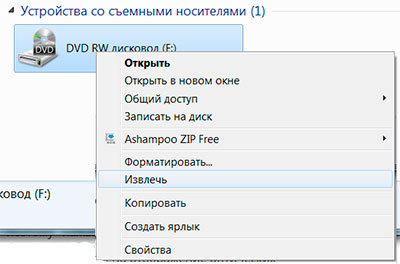
Обратите внимание: Также имеются сотни приложений, которые позволяют открывать дисковод. Чаще всего это программы, основная цель которых – запись дисков. Если описанный выше способ открытия дисковода средствами Windows не дал результатов, не следует прибегать к сторонним приложениям, поскольку они обращаются именно к команде операционной системе.

При проектировании дисковода производители закладывают в них возможность аварийного открытия. Пользователь может вручную привести в движение механизм, который отвечает за открытие дисковода. Для этого на лицевой панели устройства присутствует маленькая дырочка, куда нужно засунуть иголку и надавить, чтобы механизмы сработали и дисковод открылся.
Если проблема связана именно с механическим заклиниванием, а не с неисправностью электронной платы, то данный способ в редких случаях помогает решить проблему. В такой ситуации можно попробовать поддеть тонким инструментом лоток дисковода и постараться вытащить его при помощи механического усилия, возможно, устранив зацепление, которое мешает открыться лотку с диском.
Важно: Прикладывая большую силу в попытке открыть дисковод, можно сломать шестеренки, которые отвечают за выдвижение лотка. Они, чаще всего, выполнены из пластика.

Когда ни один из перечисленных выше советов не помогает открыть дисковод, стоит попробовать отключить его и заново подключить. Для этого выключите компьютер и снимите боковую крышку системного блока, найдите шлейфы дисковода и отключите их. Убедитесь, что шлейфы не повреждены (возможно, они были пережаты, из-за чего более не работают). Если следов повреждения нет, вновь подключите их, включите компьютер и попробуйте открыть дисковод.
Обратите внимание: Крайне редко данный способ помогает избавиться от проблемы, если был опробован вариант со скрепкой, приведенный выше. Связано это с тем, что дисковод должен открываться скрепкой, даже если он полностью отключен от питания.
Пользователи ПК время от времени сталкиваются со сбоями в работе компьютеров, иногда они возникают при использовании дисков.
В этой статье подробно расскажем, как открыть дисковод, если он не открывается на компьютере.
Причины
У рассматриваемой проблемы могут быть различные причины:
- в дисковод был вставлен старый диск, с множеством царапин;
- имеют место системные неполадки;
- заедает магнитная защёлка;
- ослабился резиновый пассик, с помощью которого выдвигается лоток для диска;
- сбилась работа шестерёнок в дисководе (обычно при погнутых зубьях), при попытках открытия лотка слышится скрежет;
- в дисководе скопилась пыль
Определить причины при внешнем осмотре невозможно. В большинстве ситуаций они имеют механический характер. Для уточнения рекомендуется разобрать привод и сделать тщательную диагностику.
Но если требуется только открыть дисковод, вначале попробуйте решить проблему самостоятельно.
Стандартные варианты
Используйте простые способы:
Всё осталось по-прежнему? Не отчаиваемся, хотя задача постепенно усложняется.
Откроется диалоговое окно, в котором требуется обозначить местонахождение объекта.
Если данная утилита не установлена на компьютере, скачайте из Интернета подходящую версию для вашего ПК.
Ярлыку надо дать название, поместить в определённое место, чтобы им было легко оперировать и в дальнейшем. Теперь щёлкните два раза по ярлыку, лоток дисковода должен открыться.
- полностью отключите ПК. Используя отвёртку, с боковой части системного блока уберите крышку;
- несильно нажмите на панель и подвиньте ее в направлении задней стороны ПК;
- извлеките панель привода;
- теперь нужно найти кабель, соединяющий дисковод с компьютером;
- отсоедините провода питания от привода. В случае если ПК незадолго до этого ударили или же роняли, возможно, они отсоединились;
- подождите несколько минут. Опять подключите, проверьте, не отходят ли они, насколько плотно прилегают. Запустите ПК и сделайте ещё одну попытку открыть устройство;
- проблема может исходить от самого источника питания. Тогда следует его заменить, обязательно при выключенном компьютере.
Дисковод не откроется при наличии ошибок в функционировании самой операционной системы. Пробуем обновить, а при неудаче – переустановить драйверы дисковода.
Последовательно выполняем действия:
Вновь пробуем открыть привод. Динамика отсутствует? Тогда займёмся переустановкой драйверов. В поисковую строку Интернета вставляем наименование модели своего дисковода и перекачиваем драйвер. Делаем очередную попытку.
Не помог ни один из предложенных вариантов? Пора переходить к радикальным мерам. К тому же он оправдан в том случае, если в дисководе оказался запертым диск с важной информацией.
Вооружитесь подручным средством: тонкой, но крепкой проволочкой, разогнутой канцелярской скрепкой, булавкой или обычной швейной иглой.
Далее выполните несложные действия:
- найдите на корпусе привода маленькое отверстие, оно на разных моделях располагается всегда на передней панели;
- вставьте в него булавку под прямым углом и аккуратно продвигайте вперёд;
- как только почувствуете, что булавка натолкнулась на препятствие, слегка нажмите на неё, пока слегка не выдвинется лоток;
- подтяните его пальцами и заберите диск;
- имеется вероятность, что он сломался на отдельные кусочки, тогда постарайтесь их все извлечь.
Теперь можно задвинуть на место привод, перезагрузить ПК и проверить работу дисковода. Это является самым эффективным способом открытия. Он сработает и при выключенном компьютере. Так, к примеру, в ситуации, когда электричество отключили, а диск нужно обязательно достать.
Результат наконец-то достигнут, компакт извлечён, но привод в нормальном режиме всё-таки не функционирует. Это означает, что проблема гораздо серьёзнее, чем предполагалось изначально и без консультации специалиста не обойтись.
Поэтому относим компьютер в сервисную мастерскую или покупаем новый привод и просим знакомых, занимающихся ремонтом компьютеров, его заменить.
Если готовы самостоятельно проделать работу, то достаточно найти на просторах Интернета подходящее видео и приступить к замене.
Но в данном случае это уже будет совсем другая история…

Доброго дня!
С одной стороны компакт диски сегодня — это почти "анахронизм", с другой — у многих еще остались коллекции CD/DVD с видео, фото, и старыми добрыми "теплыми" играми (по которым куча воспоминаний. ). Не отказываться же от них.
А может еще и самоизоляция способствует подойти к полке и посмотреть на старую коллекцию CD/DVD. Не знаю. 👀
Собственно, сегодня решил собрать в "кучу" сразу несколько типовых вопросов по компакт дискам и приводам, и оформить всё это дело в небольшую статью. Думаю, это вполне может пригодиться многим пользователям, которые решили предаться ностальгии.
Вступление завершено, теперь ближе к теме. 👌

Решение проблем с CD/DVD-Rom
👉 Способ 1
И так, пожалуй, самый очевидный из очевиднейших способов — нажать на нем спец. кнопку "Open ⇑" 😎 (пример на фото ниже).
Если ничего не происходит — попробуйте перезагрузить ПК/ноутбук и нажать ее до этапа загрузки Windows (если причина была в зависании или сбоях ОС - то это должно помочь!).

Кнопка на корпусе дисковода - открыть
👉 Способ 2
На некоторых дисководах кнопки "Открыть" на корпусе устройства попросту нет (такое, обычно, на ноутбуках).
В этом случае запустите проводник (Win+E), перейдите в "Мой компьютер/Этот компьютер" , нажмите правой кнопкой мышки по значку привода и выберите в меню "Извлечь". Лоток дисковода должен плавно "выехать" из устройства.

Извлечь диск — этот компьютер
👉 Способ 3
Есть ряд моделей ноутбуков на клавиатуре которых есть спец. кнопка для открытия лотка привода (см. фото ниже). Располагаться она может либо среди функциональных клавиш F1-F12, либо рядом с кнопкой включения (где-нибудь неподалеку от блока индикаторов).

Открыть лоток (ноутбук ACER ASPIRE 4625G)
👉 Способ 4
Если всё вышеперечисленное не подошло (не помогло), возможно, что лоток привода "заклинило" и сам, автоматически, он открыться не может (такое могло произойти, например, из-за установки деформированного CD/DVD-диска).
В этом случае проделайте следующее:
- выключите компьютер/ноутбук (и отключите от сети питания);
- возьмите обычную канцелярскую скрепку и отогните у нее один из концов;
- вставьте ее в спец. отверстие на корпусе дисковода (не перепутайте со светодиодным индикатором) и слегка надавите - должен прозвучать небольшой щелчок и лоток слегка выехать, на 3-5 мм.;

Скрепка нам поможет!
Проблема выглядит примерно так: вы вставляете диск в привод, заходите в "Мой компьютер" , а ничего-то там и нет. (сам дисковод, конечно, может "журчать" и делать вид, что он работает, но ОС его всё равно не отображает. )
Впрочем, иногда дисковод может не подавать вообще никаких признаков жизни: в этом случае, как правило, проблема на 100% аппаратная.
А дисковода-то и нет.
В этом случае первое, что посоветую — это перезагрузить ПК/ноутбук и 👉 войти в BIOS/UEFI. Обычно на главной странице (Main, Sys-Info и пр.) приведен перечень подключенных устройств. Среди них нужно найти модель вашего привода (см. фото ниже).

Привод определяется в BIOS!
👉 Если в BIOS дисковод не виден, рекомендую следующее:
- открыть системный блок и проверить подключены ли к нему шлейфы (можно попробовать пере-подключить их к другому порту на мат. плате);
- также обратите внимание на кабель питания привода - если есть возможность подключите другой шлейф;
- тоже самое относится и к ноутбукам - попробуйте вынуть дисковод из гнезда, почистить от пыли, протереть спиртом контакты и заново произвести установку;
- если вышеперечисленное не принесло результатов - попробуйте подключить привод к другому ПК (возможно, он пришел в негодность. Ремонтировать их, на текущий день, считаю, нецелесообразным - стоимость нового дешевле!) .
Если в BIOS дисковод определяется — загрузите снова Windows и 👉 откройте диспетчер устройств.
В нем нужно найти строку "DVD-дисководы. " и посмотреть, отображается ли модель привода. Кстати, напротив нее не должно стоять никаких восклицательных знаков (они указывает на отсутствие драйвера) . Если устройства там нет — возможно у вас не установлен драйвер на мат. плату (привод*).
Как автоматически обновить драйвера — спец. утилита

DVD-дисководы — драйвер на привод установлен!
Далее посоветую зайти в сервисную утилиту 👉 управление дисками и проверить, отображается ли там дисковод и присвоена ли ему буква (на скрине ниже - буква диска у привода "D:") . После, попробуйте вручную поменять букву диска у привода (иногда случается так, что она ему не присваивается, либо совпадает с другим накопителем, что и вызывает проблему. )

Изменить букву диска
👉 Кстати!
В редких случаях заражение некоторыми вирусами приводит к скрытию из проводника дисковода, флешек, жестких дисков.
Если в BIOS ваш привод определяется, диспетчер устройств его видит, но проводник нет — попробуйте прогнать вашу Windows 👉 с помощью "одноразовых" антивирусов!
👉 Как вариант решения!
Сегодня в китайских интернет-магазинах можно заказать внешний USB-дисковод под CD/DVD-диски. Он достаточно компактный, и не занимает много места.
Когда он понадобиться: его можно быстро достать с полки, подключить к USB и прочитать диск. Удобно?!

Вопрос, кстати, достаточно популярный (видимо у многих пользователей в "загашнике" есть много старых компакт дисков 👌, которые иногда хочется подключить, поиграть-поностальгировать. ).
Что же, сразу с места в карьер.
1) Первое : обратите внимание на поверхность диска. Если на ней много микро-царапин — это может быть причиной невозможности чтения диска.
Как вариант, можно посоветовать попробовать его подключить к другому приводу (у разных моделей - может быть разная "чувствительность" к качеству поверхности накопителя. Это заметно, если сравнивать обычную читалку "CD-Rom" с пишущим "DVD-RW") .

На поверхности диска заметны царапины
2) Второе : в продаже сейчас есть спец. чистящие средства — можно попробовать обработать ими поверхность диска. Если данные получится считать - сделайте копию диска с помощью Daemon Tools.
3) Третье : если при чтении диска и при попытке скопировать с него вылетают ошибки — попробуйте утилиты Bad Copy или Unstoppable Copier . Они могут не читаемые данные "забить" нулями и скопировать всё, что можно прочитать с компакт-диска (часть игр и программ работать после такого не будет, но фото, картинки, видео — будут читаемы!) .
Также доп. советы можете почерпнуть из одной моей прошлой статьи. 👇
CD/DVD-привод не читает или не видит диски, что можно сделать
На сим пока всё.
Если есть чем дополнить - прокомментируйте! Заранее благодарю.
Увлекательный блог увлеченного айтишника

Пройдет еще несколько лет и производители перестанут снабжать компьютеры и ноутбуки CD и DVD-приводами. И действительно, зачем они нужны, если ими и так почти никто не пользуются? Это позволит сохранить деньги не только производителю, но и покупателю. А если нужен привод, то можно купить внешний, работающий от USB. Пока же у большинства пользователей, которые приобретали свой ПК несколько лет назад, наверняка присутствует дисковод. Устройство это может быть весьма своенравным — зачастую не хочется открываться. Как же его открыть? Существует несколько действенных способов.

- Вы также можете разобрать системный блок и посмотреть, не отходит ли шлейф, который подходит к приводу. Возможно, проблема связана именно с ним.
- Если ничего не помогает, то вам остается посетить сервисный центр. Однако тут начинается самое интересное — некоторые фирмы отказываются ремонтировать дисководы, ремонт же в других компаниях обходится в такую сумму, что проще будет купить сразу несколько новых приводов. Их стоимость, к слову, начинается от 500 рублей.
Если у вас есть собственные идеи по теме статьи, обязательно расскажите нам о них через комментарии!
Комментарии к записи “ Открываем дисковод, если он не открывается ”
Насчет иголки вы зря написали, ею лучше не пользоваться, можно проколоть пластик. Надо тонкую проволочку или булавку, с ними все легко открывается.
ну не знаю, у меня и с иголкой все ок
А у меня ничего не выходит 🙁
У меня когда на кнопку нажимаешь, там внутри что-то крутится
у меня получилось с иголкой, спасибо автору
у меня странная ситуация — дисковод открывается только иногда при нажатии на кнопку, чаще всего не открывается, просто крутить что-то внутри начинает. что это?
У меня тоже самое на старом системнике было, я так и не понял, что это. Такая проблема существует вот уже пару лет, но поскольку я дисками давно не пользуюсь, то давно забил на нее))
у меня походу дисковод не закручен был в сб, я в дырочку засунул стержень от ручки, а привод раз и уехал вглубь! пипец, буду разбирать и сажать на болты. компьютеру года нет, до сих пор на гарантии, покупал в известном магазине. 🙁
Если провалился бокс, а системник на гарантии, то везите его в магазин прямо в таком виде. Сами не вскрывайте, а то лишитесь гарантии.
написали бы название магазина, что бы народ знал, где не стоит покупать технику
вот это прикол! я думаю сидюками уже давно никто не пользуется! 😀
Не говорите глупостей, в третьих странах их до сих пор скупают тысячами на квадратный километр. Мы в этот список тоже входим.
да дело не странах, а в том, что диски пока еще достаточно развиты во всем мире, так что часто без дисковода не обойтись. вот потому-то он и нужен
хорош за всех говорить. Мне когда винду переустанавливать надо было, мой комп кроме диска ничего не читал. Систему с флешки он не переустанавливал, только с диска.
а как открыть его, если проволоку вставляешь, а ничего не происходит? вообще не происходит :-///
Это почти невозможно. При нажатии там механическая деталька выдвигает сам слот. Ну разве что эта деталька сломалась, но я с таким не встречался…..
Может проволока кривая и не попадает на детальку?
Ага, получилось, только усилие надо такое приложить, что системный блок уезжает, а слот для диска не открывается))
ну видимо cd-rom настолько древний, что даже открываться не хочет 😉
не обязательно. может у него конструкция такая.
нормалек, все работает! благодарю!
Как открыть без кнопки, если дырочки для открытия чем-то острым тоже нет? Нашелся старый комп, сидюк работает, но не вылазит
такого просто не может быть.
ИГОЛКА СЛИШКОМ МАЛЕНЬКАЯ, НЕ ПОМОГАЕТ. ДИСКОВОД ХОЧУ ОТКРЫТЬ ЧЕРЕЗ ВИНДУВС — ОШИБКА. ЛЮДИ!?
Возьми булавки и в отверстие приложи усилие, так чтобы дисковод малеха вылез и рукой выдвини
Вы сказали попробовать скрепкой и т.д. я попробовал скрепкой, помогла, открылось. я вставил диск, закрыл, не открывается. полчаса открывал скрепкой, потом вытащил скрепку, она разломалась на 2 части и там застряла другим концом. попробовал, открыл 2 часть скрепки ввалилась. короче, дисковод не работает.
Надо было аккуратней действовать.
Еще можно с помощью клавиатуры открыть — с отдельной кнопки.
Спасибо братан) очень помог))
Застряла провлока… способ — фигня.
Спасибо за совет. Воспользовался данным методом — все получилось.
у меня ноутбук. я хочу открыть дисковод, но у меня нет кнопки. как мне его открыть?
Никаким способом не открывается
Ударил пару раз по своему, когда метод с иголкой не помог, дисководик заработал
=с Ничего не помогает
Нажал кнопку и затем следует удар кулаком, все замечательно работает
помогло, но что, постоянно открывать скрепкой?
это уже в прошлом, скоро дисководов совсем не будет
Очень помог совет с проволкой. Спасибо)
А если нет отверстия возле двд. Как открыть.
У меня не открывался дисковод в системнике настольного ПК. Решил проблему полного разбора дисковода. Нанёс новую смазку на трущиеся детали и как новенький работает. Буду такой же эксперимент проделывать с ноутом. Для открывания использовал обратную сторону иглы, чтобы острая часть не повредила пластиковые детали.
Открыл дисковод булавкой. Но почитав еще немного отзывов? решил диск не вставлять, думал шож делать-то и таки ударил и вуаля дисковод заработал. Спасибо за совет хд
Диска в дисководе нет, но нужно его открыть, поэтому извлечь не получится, маленького отверстия для иглы нет, на др компьютерах есть, но у моего почему-то нет… кнопка для открывания дисковода попросту болтается, что делать в такой ситуации?
Дисковод не открывается вообще ни скрепкой, ничем помогли, только плоскогубцы и отвертка, но теперь он не закрывается
Способ с иголкой реально помог, все остальные пробовал, не получилось, а последний помог, спасибо Вам.
Способ с иголкой помог, проволка или что то подобное гнется, все дисководы разные, но сначала попробовать стоит скрепкой
Насчет иголки что делать?
Прекрасно подошла женская шпилька для волос! Спасибо.
Спасибо вам. Просто нет слов, которые могли бы выразить мою благодарность вам.
Спасибо с иголкой))
Спасибо огромное! фокус со скрепкой удался:)
gospody hrany internet amen
Спасибо большое) Ваша статья очень помогла.
Спасибо огромное) Лайфхак со скрепкой помог)
Некакие способы не работают, а у меня нажимаю — он не открывается и всё!
У меня два одинаковых привода, и оба перестали открываться сразу после переезда в Украину. Иногда с двадцатого раза.
Читайте также:


